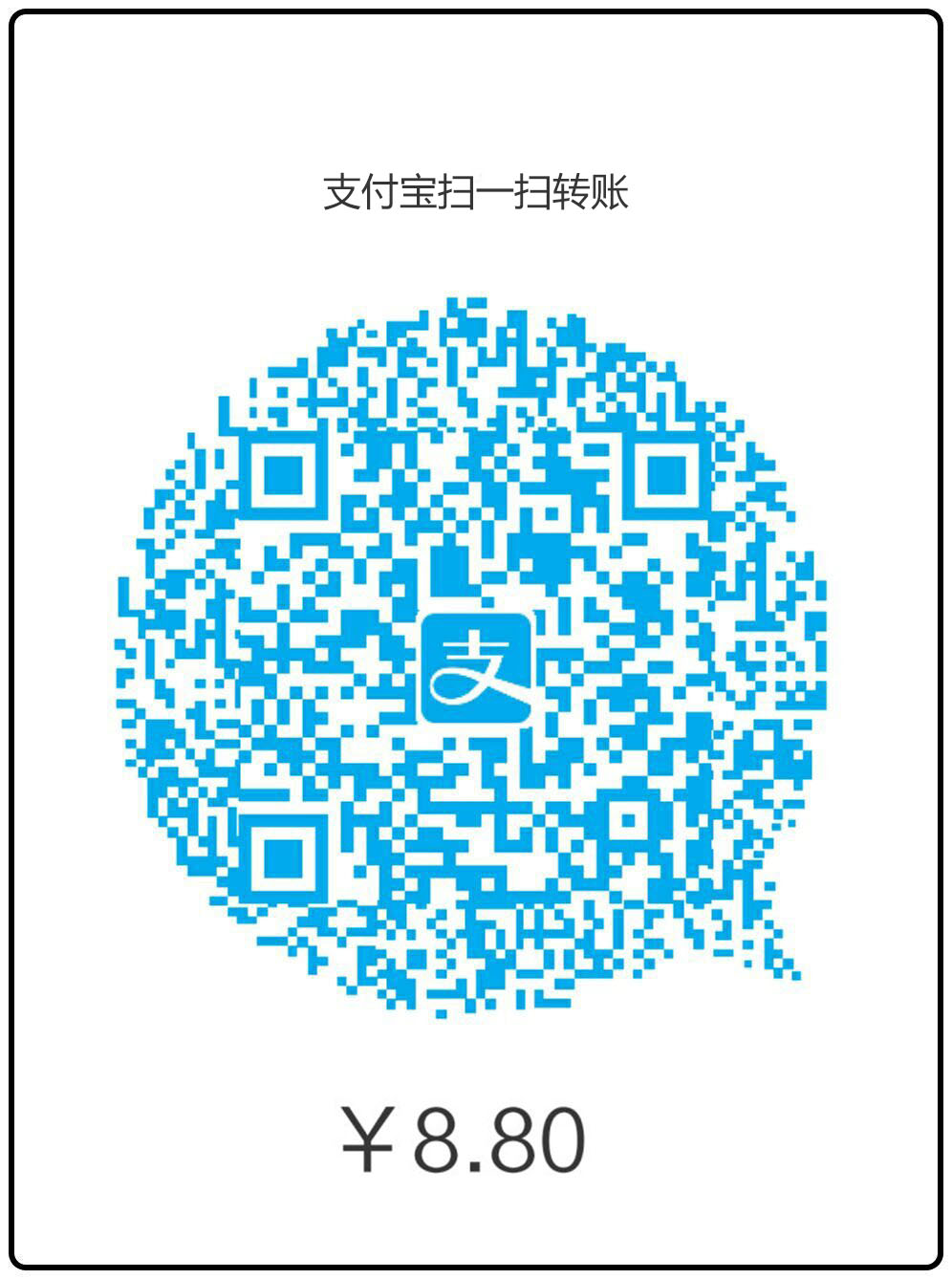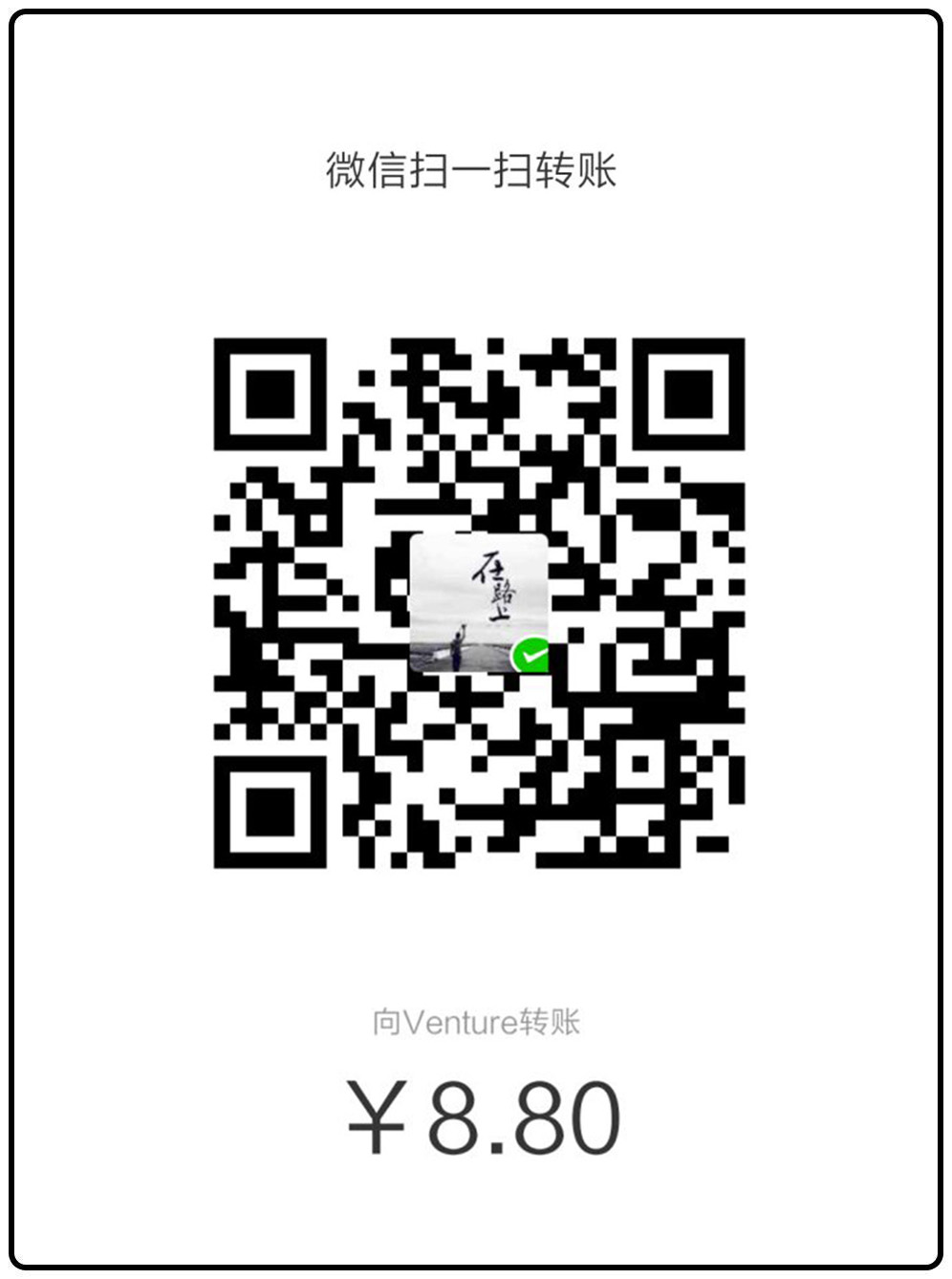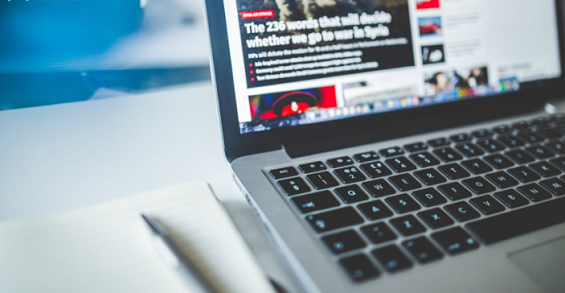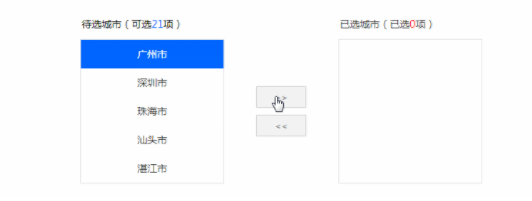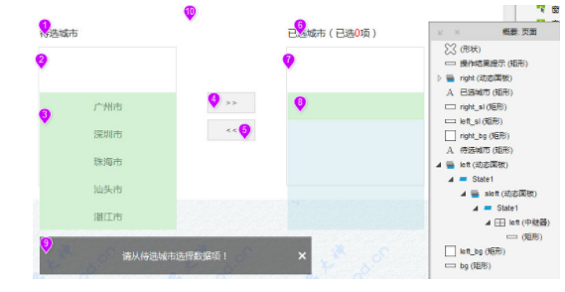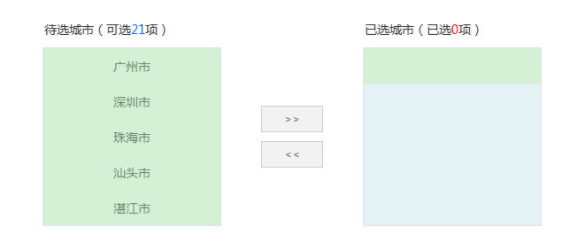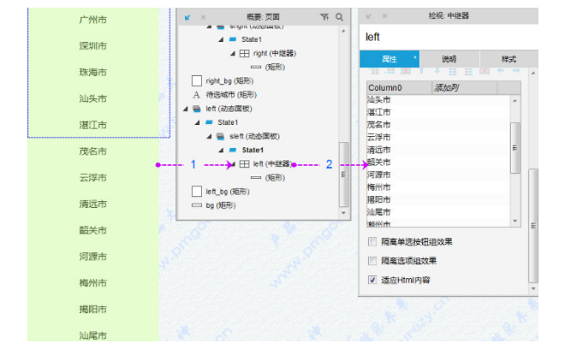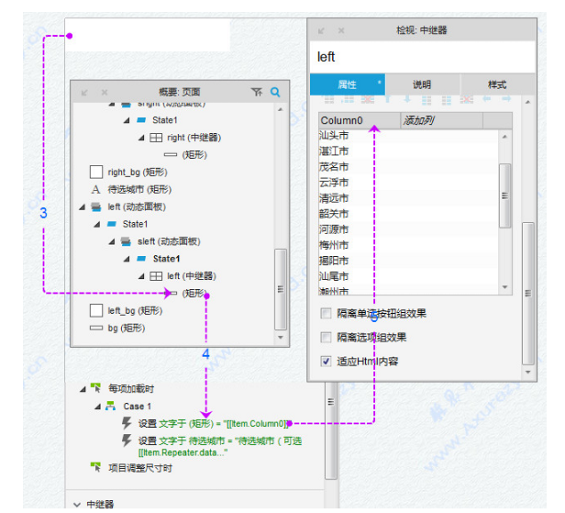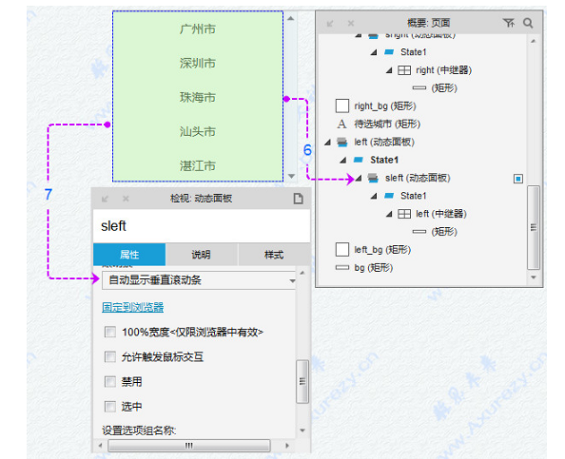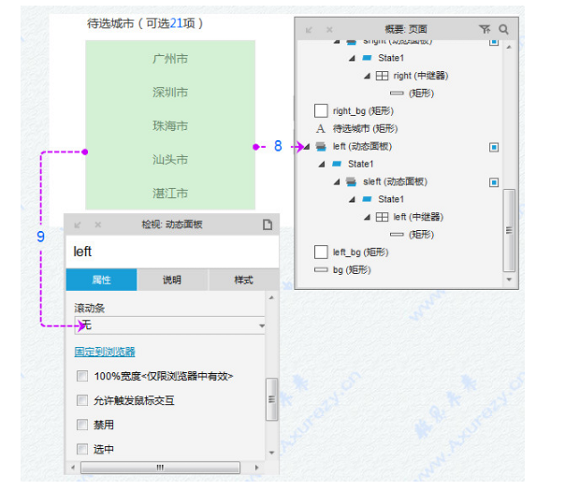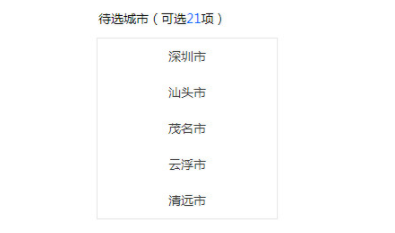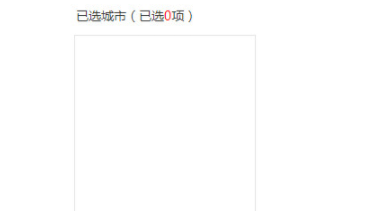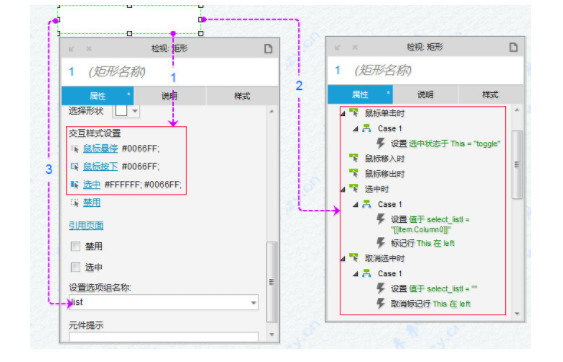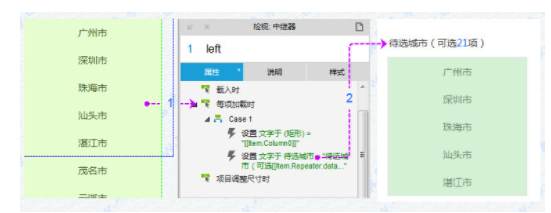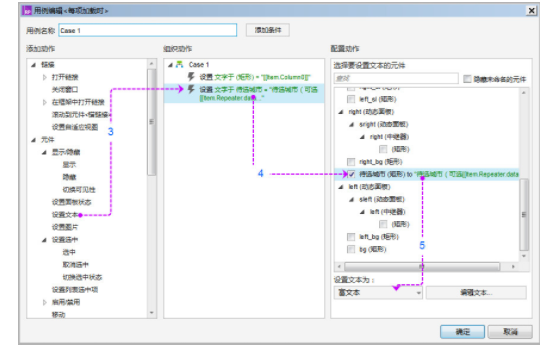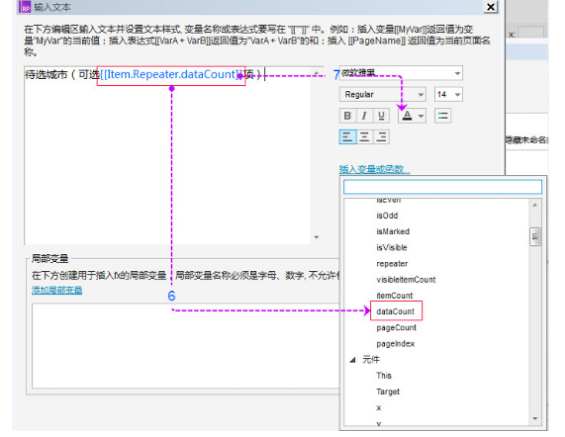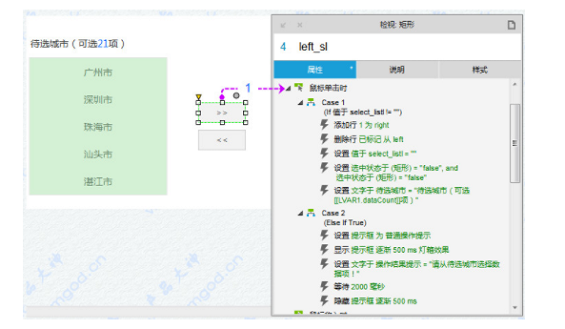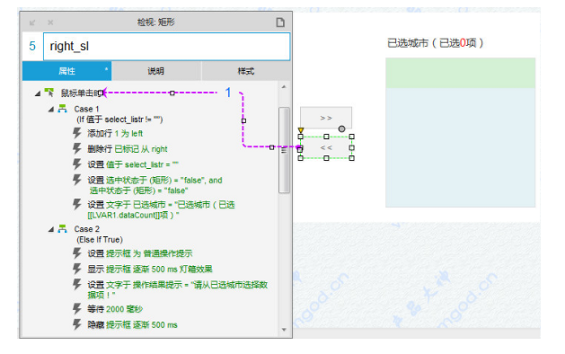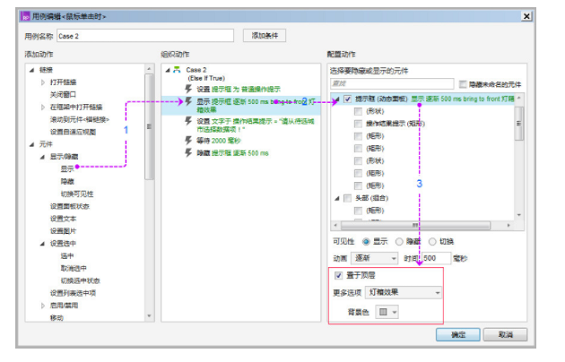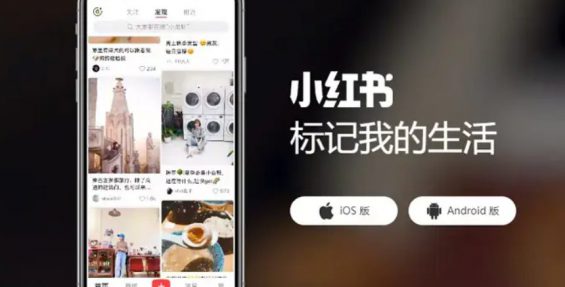Axure设计:双向列表带计数选择
 4776
4776
系统学习运营课程,加入《91运营网VIP会员》,开启365天运营成长计划>>
|
列表框左右双向选择效果在互联网平台中应用非常多,从左侧的待选项中选中选项移入右侧,从右侧的已选项中取消选项移入左侧。作者将通过这篇案列分享,教大家使用Axure制作实现“双向列表带计数选择”。
演示址:http://www.pmgod.cn/demo/%E5%8F%8C%E5%90%91%E5%88%97%E8%A1%A8%E5%B8%A6%E8%AE%A1%E6%95%B0%E9%80%89%E6%8B%A9.html 实现效果
原理分析
元件准备
隐藏提示文件,重新布局元件后效果如下:
实现步骤 (1)准备左侧待选项列表数据 拖入一个中继器left,给中继器的默认Column0列添加21条数据,对应显示广东省21个地市。
将中继器的数据通过每项加载时赋值给矩形,矩形显示的数据就是待选项源数据
将中继器转换为动态面板sleft,动态面板的大小为218px*200px,设置动态面板的滚动条属性为“自动显示垂直滚动条”。
实用小技巧:将可滚动的动态面板sleft转换为动态面板left,动态面板的大小为200px*200px,设置动态面板的滚动条属性为“无”,从而可以实现滚动且隐藏滚动条的效果。
在动态面板left底部放一个带边框的矩形背景,大小为202px*202px,在矩形背景的上面部分放待选城市文本标签,用于显示待选城市的计数。 最终左侧待选项列表元件数据显示如下:
(2)准备右侧已选项列表数据 右侧已选项列表数据的实现原理与左侧一致,差异部分在于右侧已选项数据一开始为空,最终显示如下:
(3)设置全局变量,临时存放选中项 设置全局变量“select_listl”,用来临时存放左侧待选项选中的数据;全局变量“select_listr”,用来临时存放右侧已选项选中的数据;全局变量的默认初始值均为空值。
(4)待选项点击交互事件 待选项矩形框用来显示待选项数据列表,分别设置鼠标悬停、鼠标放下、选中时的交互效果。 鼠标单击待选项矩形框时,切换选中状态。当待选项状态为选中时,将全局变量”select_listl”的值设置为待选项的值,同时标记该行;当待选项状态为取消选中时,将全局变量”select_listl”的值设置未空,同时取消标记该行。
(5)设置待选城市文本标签事件 中继器left的的数量值等于可选项的数据值,中继器每项加载时,设置待选城市的文本显示为“待选城市(可选[[Item.Repeater.dataCount]]项)”。
中继器赋值方法如下,文本格式为“富文本”。
[[Item.Repeater.dataCount]]表示中继器的数量值,利用富文本特性改变选项值的文本颜色。
(5)待选项点击交互事件 已选项点击交互事件同待选项点击交互事件一致,此处不再重复。 (6)设置待选城市文本标签事件 已选城市文本标签设置与待选城市文本标签设置一致,此处不再重复。 (7)左侧向右选择点击事件 点击“left_sl”按钮时,需要判断该点击事件是否为有效点击事件。 左侧待选项有选中状态时,全局变量“select_listl”不为空,点击事件有效,需要将该选项选中添加到右侧已选项列表中,同时删除待选项列表中的记录,表示选择该选项值。特别注意:此处需要将待选项及已选项的状态设置为“未选中”。 当左侧待选项没有选中状态时,点击事件无效,提示“请从待选城市选择数据项!”。
(8)右侧向左选择点击事件 点击“right_sl”按钮时,需要判断该点击事件是否为有效点击事件。 右侧已选项有选中状态时,全局变量“select_listr”不为空,点击事件有效,需要将该选项选中添加到左侧待选项列表中,同时删除已选项列表中的记录,表示取消该选项值。 特别注意:此处需要将待选项及已选项的状态设置为“未选中”。 当右侧已选项没有选中状态时,点击事件无效,提示“请从已选城市选择数据项!”
实用小技巧:利用显示事件的“灯箱效果”,背景色为黑色,透明度设置为20%,提示效果很漂亮。
作者:十月大神 来源:人人都是产品经理
|
近期文章
- 普通人电商创业冷启动实战,从0到稳定出单26天速通,全流程操作复盘 2025年4月3日
- 务必收藏!100条千川素材爆量方法论! 2025年4月3日
- 6张图详解“toB分析”:客户画像、转化路径、LTC模型 2025年4月3日
- 拼多多起店实操方案 2025年4月3日
- 小红书笔记老是违规,你可能犯了这72个违规词,直接用完美替代词! 2025年4月3日
- 品牌打法变low后,销量翻了数十倍! 2025年4月3日
- 梨形大码博主卖衣服:更新2500条视频,带货超24万件。 2025年4月3日
- 抖音推荐算法原理公开!不只取决于完播率,还有推荐打分公式 2025年4月3日
- 独立开发两年血泪复盘:App Store 首页推荐后,依然月入不足 3000 2025年4月3日
- 大厂接入DeepSeek,自己的大模型怎么办? 2025年4月3日